winxp系统戴尔笔记本播放动画文件显示“swF文件错误”的修复步骤
发布日期:2019-05-24 作者:专注于电脑系统 来源:http://www.08153.com
凭借良好的兼容性,winxp系统被广泛使用;在应用过程中,你可能会碰到winxp系统戴尔笔记本播放动画文件显示“swF文件错误”的问题,有什么好的办法去解决winxp系统戴尔笔记本播放动画文件显示“swF文件错误”的问题该怎么处理?虽然解决方法很简单,但是大部分用户不清楚winxp系统戴尔笔记本播放动画文件显示“swF文件错误”的操作方法非常简单,只需要 一、使用win+R组合键,进入运行对话框,接着大家在运行窗口里面直接输入gpedit.msc命令,进入本地组策略编辑器。 二、其次大家在dell笔记本系统打开的本地组策略编辑器里面,按照顺序依次展开“用户配置”-“管理模板”-“windows组件”-“internet Explorer”-“安全功能”-“本地计算机区域锁定安全”,紧跟着我们在右侧窗格里面直接找到“所有进程”。就可以搞定了。下面小编就给用户们分享一下winxp系统戴尔笔记本播放动画文件显示“swF文件错误”的问题处理解决。这一次教程中,小编会把具体的详细的步骤告诉大家。
一、使用win+R组合键,进入运行对话框,接着大家在运行窗口里面直接输入gpedit.msc命令,进入本地组策略编辑器。
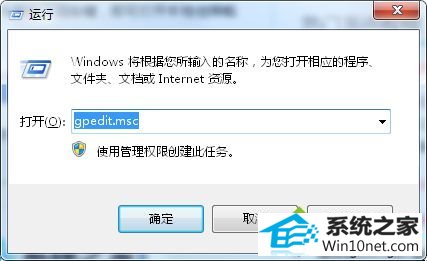
二、其次大家在dell笔记本系统打开的本地组策略编辑器里面,按照顺序依次展开“用户配置”-“管理模板”-“windows组件”-“internet Explorer”-“安全功能”-“本地计算机区域锁定安全”,紧跟着我们在右侧窗格里面直接找到“所有进程”。
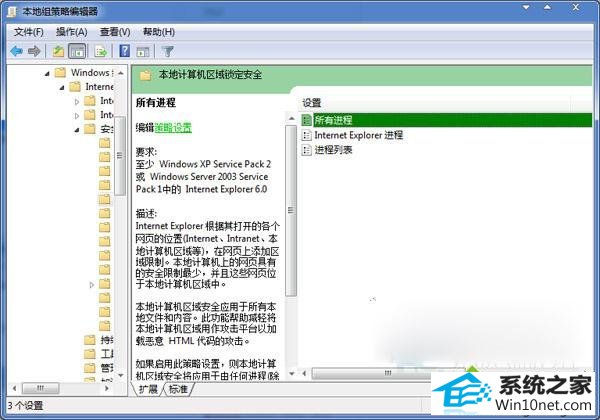
三、使用鼠标双击打开“所有进程”,接着大家把它选择为“已启用”项,最后再使用鼠标点击确定按钮完成设置。
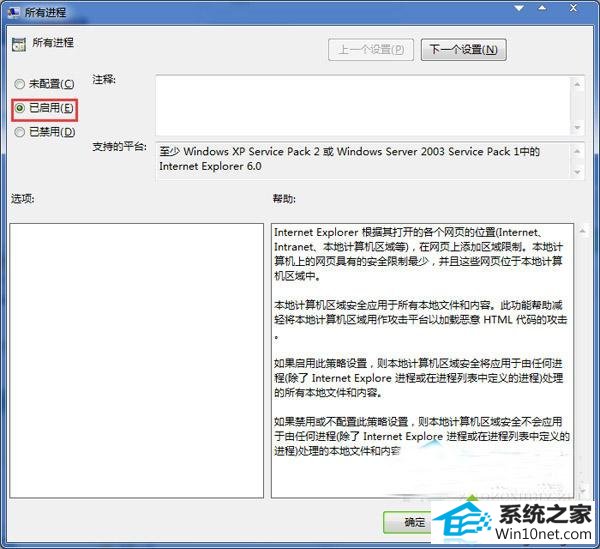
上述给大家介绍的就是winxp系统戴尔笔记本播放动画文件显示“swF文件错误”的修复步骤了,有需要的新老朋友们抓紧时间操作一下吧。